本文提供了一种直接隐藏任务栏的方法,想打开任务栏的时候使用快捷键即可.
动机
win10提供了自动隐藏任务栏的办法,但是自动隐藏任务栏后
- 鼠标靠近屏幕下侧任务栏会自动弹出,这对有些小伙伴来说可能难以忍受.
- 在屏幕录制时,我们往往不想要任务栏. 此时可能我们会设置自动隐藏任务栏,但是细细看屏幕最下方会有一条黑线, 这对有些小伙伴同样难以忍受.
方法
打开任务栏设置&自动隐藏任务栏
打开任务栏设置的简捷方法是在任务栏上鼠标右键选择任务栏设置,进入后选择自动隐藏即可.如下图所示:
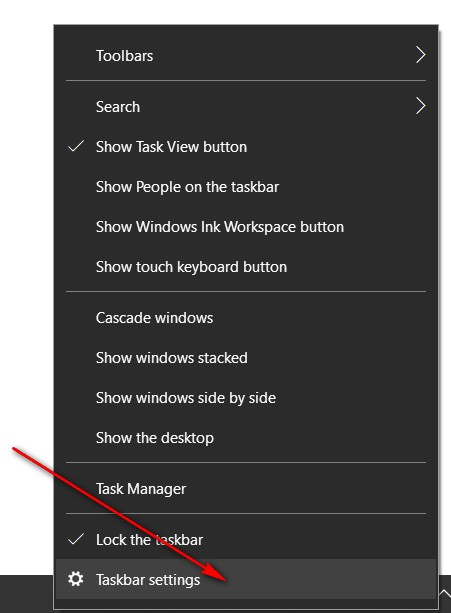 |
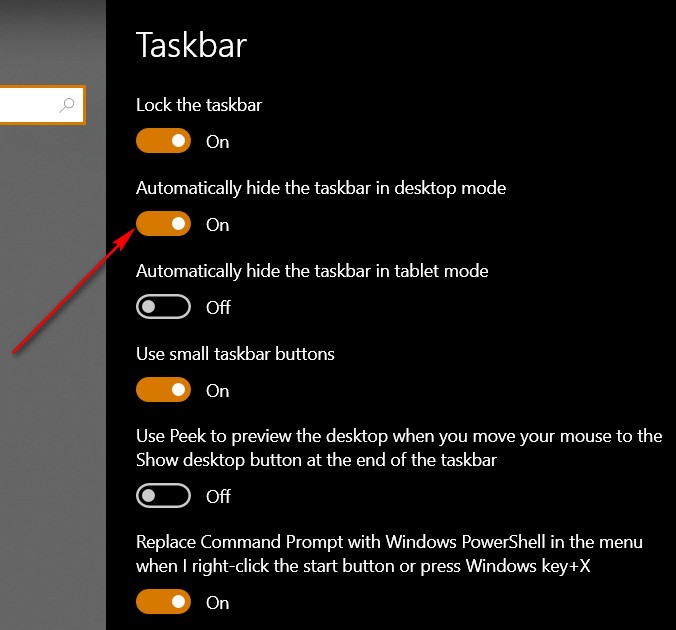 |
安装taskbar hide
下面是网盘链接:
链接:https://pan.baidu.com/s/1kz3Y7RbzszqqnH6fweBYnQ
提取码:7rjz
设置快捷键控制任务栏
安装好taskbar hide后,打开软件,如下图操作:
- 点击菜单按键
- 进入设置
- 设置隐藏任务栏的快捷键,我使用了ctrl+alt+t (原因是texmarker编译命令为"ctrl+alt+n",习惯后各种快捷键我都设置为"ctrl+alt+"的格式)
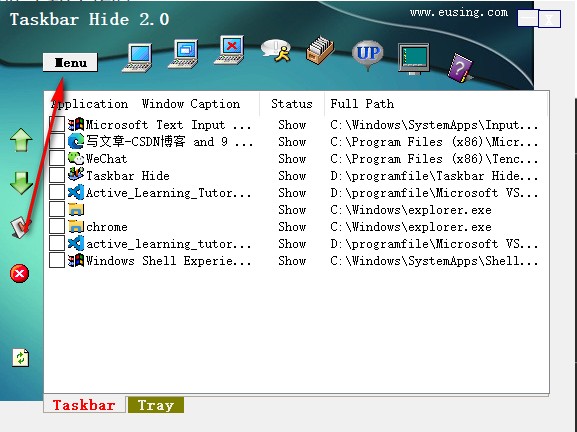 |
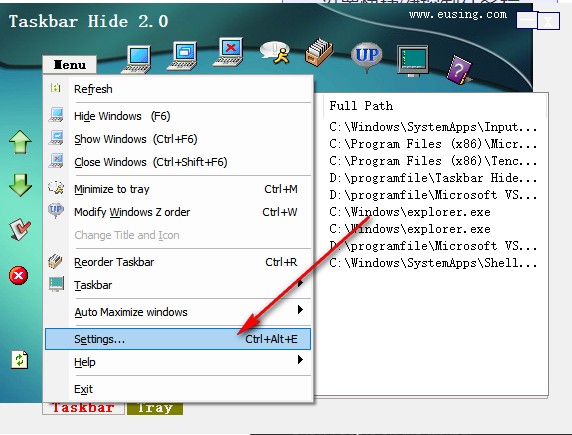 |
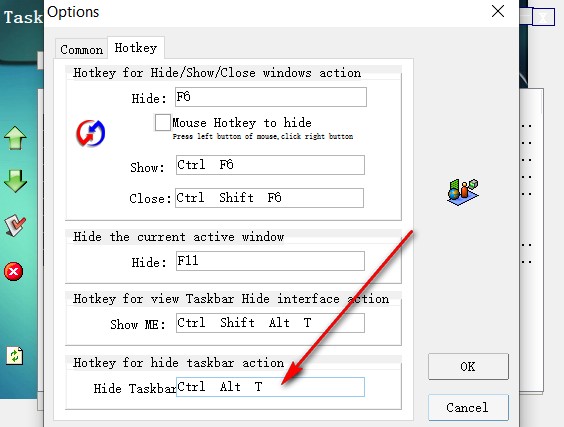 |
后记
需要注意的是需要首先设置自动隐藏任务栏,否则使用软件隐藏任务栏后最下方任务栏的原本区域是其他程序不能占用的.
现在我们可以使用快捷键来直接隐藏掉任务栏啦.提供几个快捷键让你减轻对任务栏的依赖
| 按键 | 作用 |
|---|---|
| win | 打开"开始菜单" |
| alt+tab | 切换打开的任务 |
| win+tab | 显示任务视图 |
| win+e | 打开文件资源管理器 |